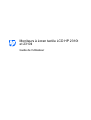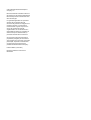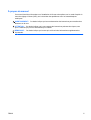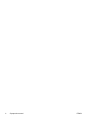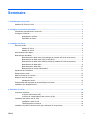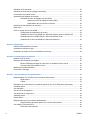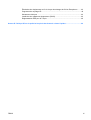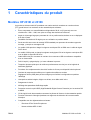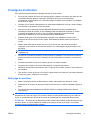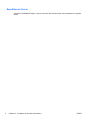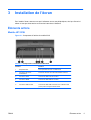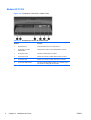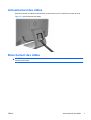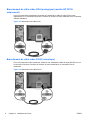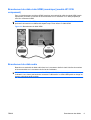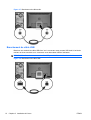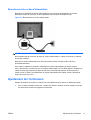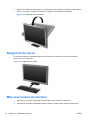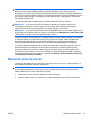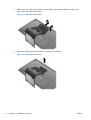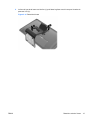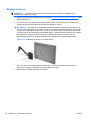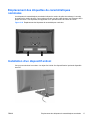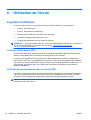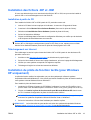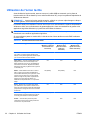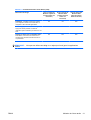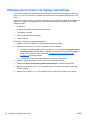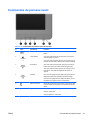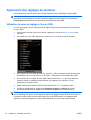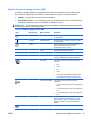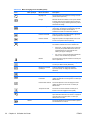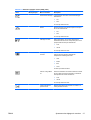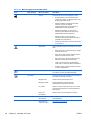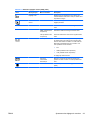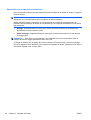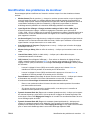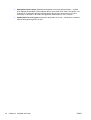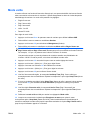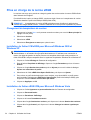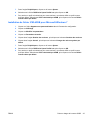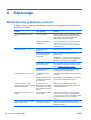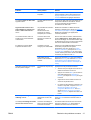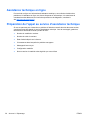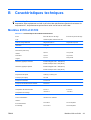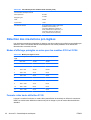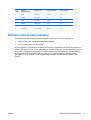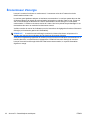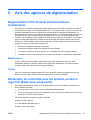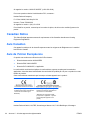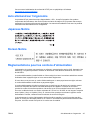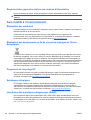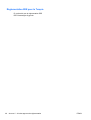HP Value 23-inch Displays Mode d'emploi
- Catégorie
- Téléviseurs
- Taper
- Mode d'emploi

Moniteurs à écran tactile LCD HP 2310t
et 2310ti
Guide de l'utilisateur

© 2010 Hewlett-Packard Development
Company, L.P.
Microsoft, Windows et Windows Vista sont
des marques ou des marques déposées de
Microsoft Corporation aux Etats-Unis et/ou
dans d'autres pays.
Les garanties applicables aux produits et
services HP sont décrites dans les
documents de garantie accompagnant ces
produits et services. Les informations
contenues dans ce guide ne peuvent en
aucun cas constituer de garantie
supplémentaire. HP ne saurait être tenu
responsable des erreurs ou omissions de
nature technique ou rédactionnelle qui
pourraient subsister dans ce document.
Ce document contient des informations
propriétaires protégées par droit d’auteur.
Aucune partie de ce document ne peut être
photocopiée, reproduite ou traduite dans
une autre langue sans l'accord écrit
préalable de Hewlett-Packard Company.
Première édition (mars 2010)
Numéro de référence du document :
603455-051

À propos du manuel
Ce manuel fournit des informations sur l'installation de l'écran et des pilotes, sur le mode d'emploi du
menu de réglage à l'écran (OSD), sur la résolution des problèmes et sur les caractéristiques
techniques.
AVERTISSEMENT ! Ce dessin indique que la non-observation des instructions peut entraîner des
blessures ou la mort.
ATTENTION : Ce dessin indique que le non-respect des instructions présente des risques, tant
pour le matériel que pour les informations qu'il contient.
REMARQUE : Ce dessin indique que le texte qui suit fournit des informations supplémentaires
importantes.
FRWW iii

iv À propos du manuel FRWW

Sommaire
1 Caractéristiques du produit ........................................................................................................................... 1
Modèles HP 2310t et 2310ti ................................................................................................................. 1
2 Consignes de sécurité et d’entretien ............................................................................................................ 2
Informations importantes sur la sécurité .............................................................................................. 2
Consignes d’entretien ........................................................................................................................... 3
Nettoyage du moniteur ........................................................................................................ 3
Expédition de l'écran ............................................................................................................ 4
3 Installation de l'écran ..................................................................................................................................... 5
Éléments arrière ................................................................................................................................... 5
Modèle HP 2310t ................................................................................................................. 5
Modèle HP 2310ti ................................................................................................................ 6
Acheminement des câbles ................................................................................................................... 7
Branchement des câbles ...................................................................................................................... 7
Branchement du câble vidéo VGA (analogique) (modèle HP 2310ti uniquement) .............. 8
Branchement du câble vidéo DVI-D (numérique) ................................................................ 8
Branchement du câble vidéo HDMI (numérique) (modèle HP 2310t uniquement) .............. 9
Branchement du câble audio ............................................................................................... 9
Branchement du câble USB .............................................................................................. 10
Branchement du cordon d'alimentation ............................................................................. 11
Ajustement de l’inclinaison ................................................................................................................. 11
Rangement du clavier ........................................................................................................................ 12
Mise sous tension du moniteur ........................................................................................................... 12
Retrait du socle de l'écran .................................................................................................................. 13
Montage de l'écran ............................................................................................................ 16
Emplacement des étiquettes de caractéristiques nominales ............................................................. 17
Installation d’un dispositif antivol ........................................................................................................ 17
4 Utilisation de l'écran ..................................................................................................................................... 18
Logiciels et utilitaires .......................................................................................................................... 18
Le fichier d'information (INF) .............................................................................................. 18
Le fichier de correspondance des couleurs (ICM) ............................................................. 18
Installation des fichiers .INF et .ICM ................................................................................................... 19
Installation à partir du CD .................................................................................................. 19
Téléchargement sur Internet .............................................................................................. 19
Installation du pilote de fonction tactile (pour Windows XP uniquement) ........................................... 19
FRWW v

Utilisation de l'écran tactile ................................................................................................................. 20
Utilisation de la fonction de réglage automatique ............................................................................... 22
Commandes du panneau avant ......................................................................................................... 23
Ajustement des réglages du moniteur ................................................................................................ 24
Utilisation du menu de réglage à l'écran (OSD) ................................................................ 24
Options du menu de réglage à l'écran (OSD) ................................................... 25
Optimisation de la conversion numérique ......................................................... 30
Identification des problèmes du moniteur ........................................................................................... 31
Mode veille ......................................................................................................................................... 33
Prise en charge de la norme sRGB .................................................................................................... 34
Changement de température de couleur ........................................................................... 34
Installation du fichier ICM sRGB pour Microsoft Windows 2000 et Windows XP .............. 34
Installation du fichier sRGB ICM pour Microsoft Windows Vista ....................................... 34
Installation du fichier ICM sRGB pour Microsoft Windows 7 ............................................. 35
Annexe A Dépannage ...................................................................................................................................... 36
Résolution des problèmes courants ................................................................................................... 36
Assistance technique en ligne ............................................................................................................ 38
Préparation de l'appel au service d'assistance technique .................................................................. 38
Annexe B Caractéristiques techniques ......................................................................................................... 39
Modèles 2310t et 2310ti ..................................................................................................................... 39
Détection des résolutions pré-réglées ................................................................................................ 40
Modes d'affichage préréglés en usine pour les modèles 2310t et 2310ti .......................... 40
Formats vidéo haute définition 2310t ................................................................................. 40
Définition des modes utilisateur ......................................................................................................... 41
Économiseur d'énergie ....................................................................................................................... 42
Annexe C Avis des agences de réglementation ........................................................................................... 43
Réglementation FCC (Federal Communications Commission) .......................................................... 43
Modifications ...................................................................................................................... 43
Câbles ................................................................................................................................ 43
Déclaration de conformité pour les produits portant le logo FCC (États-Unis uniquement) ............... 43
Canadian Notice ................................................................................................................................. 44
Avis Canadien .................................................................................................................................... 44
Avis de l'Union Européenne ............................................................................................................... 44
Avis allemand sur l'ergonomie ........................................................................................................... 45
Japanese Notice ................................................................................................................................. 45
Korean Notice ..................................................................................................................................... 45
Réglementations pour les cordons d'alimentation .............................................................................. 45
Réglementation japonaise relative aux cordons d'alimentation ......................................... 46
Avis relatifs à l'environnement ............................................................................................................ 46
Élimination des matériaux .................................................................................................. 46
vi FRWW

Élimination des équipements en fin de vie par les ménages de l'Union Européenne ....... 46
Programme de recyclage HP ............................................................................................. 46
Substances chimiques ....................................................................................................... 46
Interdiction des substances dangereuses (RoHS) ............................................................ 46
Réglementation EEE pour la Turquie ................................................................................ 48
Annexe D Politique HP sur la qualité et les pixels des écrans à cristaux liquides ................................... 49
FRWW vii

viii FRWW

1 Caractéristiques du produit
Modèles HP 2310t et 2310ti
Les moniteurs à écran tactile HP possèdent une matrice active à transistors en couches minces
(TFT) grand format. Les moniteurs ont les caractéristiques suivantes :
●
Écran comportant une zone affichable en diagonale de 58,42 cm (23 pouces) avec une
résolution de 1 920 x 1 080, avec prise en charge des résolutions inférieures
●
Angle de visionnage large pour permettre de voir en position assise, debout ou en se déplaçant
d'un côté à l'autre
●
Possibilité d'inclinaison à 55 degrés pour une utilisation en position debout
●
Socle amovible avec trous de montage VESA standard pour permettre de nombreux types de
montage, y compris un montage mural
●
Le modèle 2310t prend en charge les signaux numériques DVI et HDMI avec le câble du signal
DVI-D fourni
●
Le modèle 2310ti prend en charge les signaux analogiques VGA et les signaux numériques DVI
avec le câble du signal DVI-D fourni
●
Câble USB inclus pour connecter le moniteur à un connecteur USB sur ordinateur compatible
avec un écran tactile
●
Prêt à l'emploi (« plug and play ») si votre ordinateur le permet
●
Temps de réponse rapide pour de meilleures performances avec les jeux et les logiciels de
traitement graphique
●
Fourniture d'un emplacement de sécurité à l'arrière de l'écran pour dispositif antivol optionnel
●
Goulotte de rangement des câbles pour la gestion des câbles et cordons
●
Réglages à l'écran (OSD) dans plusieurs langues pour faciliter la configuration et optimiser
l'affichage
●
Haut-parleurs stéréo intégrés, dirigés vers le bas, avec câble audio inclus
●
Rangement du clavier
●
Affichage des paramètres d’affichage rapide
●
Protection contre la copie HDCP (High Bandwidth Digital Content Protection) sur les entrées DVI
et HDMI
●
CD de logiciel et de documentation contenant les pilotes de l'écran et la documentation produit
●
Fonction d’économie d’énergie répondant aux exigences de réduction de la consommation
électrique
●
Compatible avec les réglementations suivantes :
◦
Directives CE de l'Union Européenne
◦
Norme suédoise MPR II 1990
FRWW Modèles HP 2310t et 2310ti 1

2 Consignes de sécurité et d’entretien
Informations importantes sur la sécurité
Un cordon d'alimentation est fourni avec le moniteur. Si un autre cordon est utilisé, veillez à utiliser
uniquement une source d'alimentation et une connexion appropriées pour ce moniteur. Pour plus
d'informations sur le cordon d'alimentation recommandé pour le moniteur, consultez la section
Réglementations pour les cordons d'alimentation à la page 45.
AVERTISSEMENT ! Pour diminuer le risque de choc électrique ou de dommages matériels :
• Ne désactivez pas la mise à la terre du cordon d’alimentation. La prise de terre est un élément de
sécurité essentiel.
• Branchez le cordon d’alimentation sur une prise secteur avec conducteur de terre, facilement
accessible à tout moment.
• Pour mettre le produit hors tension, débranchez le cordon d’alimentation de la prise secteur.
Pour votre sécurité, ne posez rien sur les cordons d’alimentation ou les câbles. Disposez-les de sorte
que personne ne risque de les piétiner ou de trébucher dessus. Ne tirez pas sur le cordon ou sur les
câbles. Pour débrancher le cordon d’alimentation, saisissez la fiche puis tirez-la vers vous.
Pour réduire tout risque de blessure grave, lisez le manuel électronique intitulé Safety and Comfort
Guide (Sécurité et ergonomie de l'environnement de travail). Ce guide explique comment agencer
correctement un poste de travail et comment s'installer confortablement devant un ordinateur. Il
contient également des informations importantes sur la sécurité électrique et mécanique. Ce guide se
trouve sur le Web à l'adresse
http://www.hp.com/ergo et/ou sur le CD de documentation, si ce CD a
été livré avec l'écran.
ATTENTION : Pour la protection de l'écran et de l'ordinateur, branchez les cordons d’alimentation
de l'ordinateur et de ses périphériques (écran, imprimante, scanner) sur un dispositif de protection
contre les surtensions, tel qu’une multiprise ou un onduleur. Toutes les multiprises ne protègent pas
contre les surtensions ; cette fonction doit être spécifiquement mentionnée sur l'étiquette de la prise.
Choisissez une multiprise dont le fabricant garantit le remplacement des produits endommagés en
cas de dysfonctionnement de la protection contre les surtensions.
Utilisez des meubles de taille appropriée et conçus pour soutenir correctement votre écran à cristaux
liquides.
AVERTISSEMENT ! Les écrans à cristaux liquides qui sont placés de manière incorrecte sur des
commodes, des bibliothèques, des étagères, des bureaux, des haut-parleurs ou des tiroirs pourraient
tomber et entraîner des blessures.
Faites très attention à tous les cordons et les câbles connectés à l'écran à cristaux liquides pour qu'ils
ne puissent pas être tirés, attrapés ou arrachés.
2 Chapitre 2 Consignes de sécurité et d’entretien FRWW

Consignes d’entretien
Pour optimiser les performances et allonger la durée de vie de l'écran :
●
N'ouvrez pas le boîtier de l'écran et n'essayez pas de le réparer vous-même. Ne réglez que les
commandes décrites dans les instructions d'utilisation. Si l'écran ne fonctionne pas
correctement, s’il est tombé ou s’il a été endommagé, contactez votre revendeur ou prestataire
de services HP agréé.
●
N'utilisez qu'une source d'alimentation et un branchement adaptés à cet écran, comme indiqué
sur l'étiquette ou la plaque à l’arrière de l'écran.
●
Assurez-vous que l’ampérage total des dispositifs branchés à la prise ne dépasse pas
l’ampérage nominal de la prise, et que l’ampérage total des dispositifs connectés au cordon
n’excède pas l’ampérage de celui-ci. Pour connaître l'ampérage nominal de chaque
périphérique (AMPS ou A), lisez l’étiquette de sa prise d'alimentation.
●
Installez l'écran près d’une prise facilement accessible. Pour débrancher l'écran, tenez
fermement la fiche et tirez-la hors de la prise. Ne débranchez jamais l'écran en tirant sur le
cordon.
●
Mettez l'écran hors tension quand vous ne vous en servez pas. Votre écran durera plus
longtemps si vous utilisez un économiseur d’écran et si vous éteignez l'appareil lorsqu'il n’est
pas utilisé.
REMARQUE : Les écrans avec dommages de type « image gravée » ne sont pas couverts par
la garantie HP.
●
Les orifices et ouvertures du boîtier ont une fonction de ventilation. Ces ouvertures ne doivent
pas être bouchées ni recouvertes. N'introduisez pas d'objets dans les orifices et ouvertures du
boîtier.
●
Ne faites pas tomber l'écran et ne le posez pas sur une surface instable.
●
Ne posez aucun objet sur le cordon d'alimentation, ne marchez pas dessus.
●
Maintenez l'écran dans un endroit bien aéré, à l'abri de toute lumière excessive, de la chaleur ou
de l'humidité.
●
Pour enlever le socle de l'écran, vous devez le poser écran vers le bas sur une surface lisse afin
d'éviter de le rayer, le déformer ou le casser.
Nettoyage du moniteur
1. Mettez l’écran hors tension et débranchez le cordon d’alimentation de l’arrière de l’unité.
2. Dépoussiérez le moniteur en essuyant l'écran et le boîtier avec un chiffon antistatique propre et
doux.
3. Pour les situations de nettoyage plus difficiles, utilisez un mélange 50/50 d'eau et d'alcool
isopropylique.
ATTENTION : Pulvérisez le nettoyant sur un chiffon et utilisez le chiffon humide pour essuyer
délicatement la surface de l'écran. Ne pulvérisez jamais le nettoyant directement sur la surface de
l'écran. Il pourrait s'écouler derrière la face avant et endommager les composants électroniques.
ATTENTION : N'utilisez pas de nettoyants pouvant contenir des matières à base de pétrole tel que
benzène, diluant, ou autres substances volatiles pour nettoyer l'écran ou le boîtier. Ces produits
chimiques risquent d’endommager l’appareil.
FRWW Consignes d’entretien 3

Expédition de l'écran
Conservez l'emballage d'origine. Il pourra vous être utile ultérieurement, pour transporter ou expédier
l'écran.
4 Chapitre 2 Consignes de sécurité et d’entretien FRWW

3 Installation de l'écran
Pour installer l'écran, assurez-vous que l'ordinateur et tous ses périphériques, ainsi que l'écran lui-
même ne sont pas sous tension et suivez les instructions ci-dessous.
Éléments arrière
Modèle HP 2310t
Figure 3-1 Composants à l'arrière du modèle 2310t
Tableau 3-1 Composants à l'arrière du modèle 2310t
Élément Fonction
1 Dispositif antivol Fente permettant de fixer un câble antivol.
2 Connecteur du cordon
d’alimentation
Permet de raccorder le cordon d’alimentation à l'écran.
3 Connecteur audio Connecte le câble audio au moniteur.
4 Connecteur HDMI Connecte le câble HDMI au moniteur.
5 Connecteur DVI-D Permet de connecter le câble vidéo DVI-D au moniteur.
6 Connecteur USB montant Connecte le câble USB du moniteur à un ordinateur hôte
pour la prise en charge de l'écran tactile.
FRWW Éléments arrière 5

Modèle HP 2310ti
Figure 3-2 Composants à l'arrière du modèle 2310ti
Tableau 3-2 Composants à l'arrière du modèle 2310ti
Élément Fonction
1 Dispositif antivol Fente permettant de fixer un câble antivol.
2 Connecteur du cordon
d’alimentation
Permet de raccorder le cordon d’alimentation à l'écran.
3 Connecteur audio Connecte le câble audio au moniteur.
4 Connecteur DVI-D Permet de connecter le câble vidéo DVI-D au moniteur.
5 Connecteur VGA Permet de connecter le câble vidéo VGA au moniteur.
6 Connecteur USB montant Connecte le câble USB du moniteur à un ordinateur hôte
pour la prise en charge de l'écran tactile.
6 Chapitre 3 Installation de l'écran FRWW

Acheminement des câbles
Avant de brancher les câbles, acheminez-les à travers le trou prévu à cet effet au centre du socle.
Figure 3-3 Acheminement des câbles
Branchement des câbles
ATTENTION : Avant de brancher les câbles sur le moniteur, assurez-vous que l'ordinateur et le
moniteur sont éteints.
FRWW Acheminement des câbles 7

Branchement du câble vidéo VGA (analogique) (modèle HP 2310ti
uniquement)
Pour un fonctionnement analogique, branchez une extrémité du câble du signal VGA (vendu
séparément) sur le connecteur VGA situé à l'arrière du moniteur et l'autre extrémité sur le connecteur
VGA de l'ordinateur.
Figure 3-4 Branchement du câble VGA
Branchement du câble vidéo DVI-D (numérique)
Pour un fonctionnement DVI numérique, branchez une extrémité du câble du signal DVI-D fourni sur
le connecteur DVI situé à l'arrière du moniteur et l'autre extrémité sur le connecteur DVI de
l'ordinateur.
Figure 3-5 Branchement du câble DVI-D
8 Chapitre 3 Installation de l'écran FRWW

Branchement du câble vidéo HDMI (numérique) (modèle HP 2310t
uniquement)
Pour un fonctionnement numérique HDMI, branchez une extrémité du câble du signal HDMI (vendu
séparément) à l'arrière du moniteur et l'autre extrémité sur un ordinateur ou un autre périphérique
muni d'un connecteur HDMI.
REMARQUE : Le câble HDMI prend en charge les signaux numériques audio et vidéo. Vous n'avez
pas besoin de brancher un câble audio séparé lorsque vous utilisez un câble HDMI.
Figure 3-6 Branchement du câble HDMI
Branchement du câble audio
Branchez une extrémité du câble audio fourni sur le connecteur Audio In situé à l'arrière du moniteur
et l'autre extrémité sur le connecteur Audio Out de l'ordinateur.
REMARQUE : Si vous connectez un câble HDMI (modèle 2310t uniquement) entre le moniteur et
l'ordinateur, vous n'avez pas besoin de connecter le câble audio. Le câble HDMI prend en charge les
signaux numériques audio et vidéo.
FRWW Branchement des câbles 9

Figure 3-7 Branchement du câble audio
Branchement du câble USB
Branchez une extrémité du câble USB fourni sur le connecteur sens montant USB situé à l'arrière du
moniteur et l'autre extrémité sur le connecteur sens descendant USB de l'ordinateur.
REMARQUE : Vous devez connecter le câble USB pour bénéficier de la fonctionnalité écran tactile.
Figure 3-8 Branchement du câble USB
10 Chapitre 3 Installation de l'écran FRWW

Branchement du cordon d'alimentation
Branchez une extrémité du cordon d'alimentation sur le connecteur d'alimentation en courant
alternatif à l'arrière du moniteur, et l'autre extrémité dans une prise électrique murale.
Figure 3-9 Branchement du cordon d'alimentation
AVERTISSEMENT ! Pour diminuer le risque de choc électrique ou de dommages matériels :
Ne neutralisez pas la connexion de terre du cordon d'alimentation. La prise de terre est un élément
de sécurité essentiel.
Branchez le cordon d'alimentation sur une prise secteur mise à la masse (reliée à la terre),
accessible facilement.
Pour mettre le matériel hors tension, débranchez le cordon d'alimentation de la prise secteur.
Pour votre sécurité, ne posez rien sur les cordons d'alimentation ou les câbles signaux. Disposez les
câbles de sorte que personne ne risque de marcher ou de trébucher dessus. Ne tirez pas sur le
cordon ou sur un câble. Pour débrancher le cordon d'alimentation de la prise secteur, saisissez la
fiche puis tirez-la vers vous.
Ajustement de l’inclinaison
Ajustez l'inclinaison du moniteur en fonction de vos préférences pour assurer un affichage optimal.
1. Pour ce faire, procédez comme suit : mettez-vous face au moniteur et tenez la base pour éviter
de renverser le moniteur en réglant son inclinaison.
FRWW Ajustement de l’inclinaison 11

2. Ajustez l'inclinaison en rapprochant ou en éloignant le bord supérieur du moniteur, sans toucher
l'écran. Le moniteur s'incline vers l'avant de 5 degrés et vers l'arrière de 55 degrés.
Figure 3-10 Ajustement de l’inclinaison
Rangement du clavier
Si vous avez besoin de davantage d'espace sur votre bureau, placez le clavier sous le moniteur
lorsque vous ne l'utilisez pas.
Figure 3-11 Rangement du clavier
Mise sous tension du moniteur
1. Appuyez sur le bouton d'alimentation de l'ordinateur pour le mettre sous tension.
2. Appuyez sur le bouton d'alimentation situé à l'avant du moniteur pour le mettre sous tension.
12 Chapitre 3 Installation de l'écran FRWW
La page charge ...
La page charge ...
La page charge ...
La page charge ...
La page charge ...
La page charge ...
La page charge ...
La page charge ...
La page charge ...
La page charge ...
La page charge ...
La page charge ...
La page charge ...
La page charge ...
La page charge ...
La page charge ...
La page charge ...
La page charge ...
La page charge ...
La page charge ...
La page charge ...
La page charge ...
La page charge ...
La page charge ...
La page charge ...
La page charge ...
La page charge ...
La page charge ...
La page charge ...
La page charge ...
La page charge ...
La page charge ...
La page charge ...
La page charge ...
La page charge ...
La page charge ...
La page charge ...
-
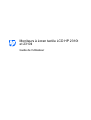 1
1
-
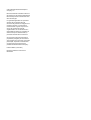 2
2
-
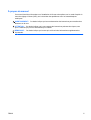 3
3
-
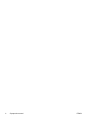 4
4
-
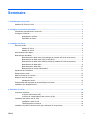 5
5
-
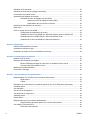 6
6
-
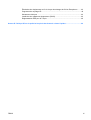 7
7
-
 8
8
-
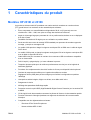 9
9
-
 10
10
-
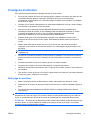 11
11
-
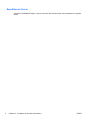 12
12
-
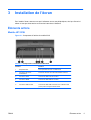 13
13
-
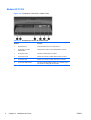 14
14
-
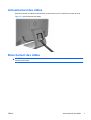 15
15
-
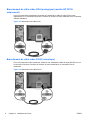 16
16
-
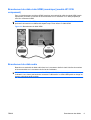 17
17
-
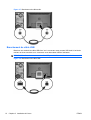 18
18
-
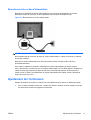 19
19
-
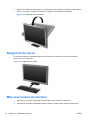 20
20
-
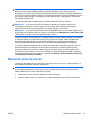 21
21
-
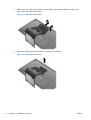 22
22
-
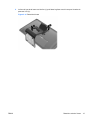 23
23
-
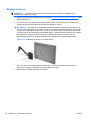 24
24
-
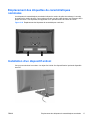 25
25
-
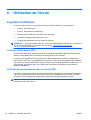 26
26
-
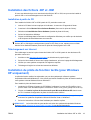 27
27
-
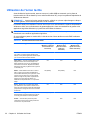 28
28
-
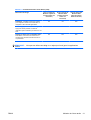 29
29
-
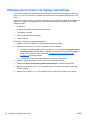 30
30
-
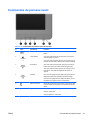 31
31
-
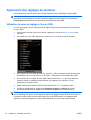 32
32
-
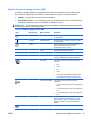 33
33
-
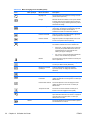 34
34
-
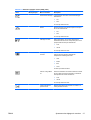 35
35
-
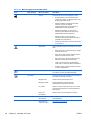 36
36
-
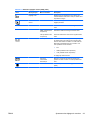 37
37
-
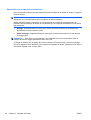 38
38
-
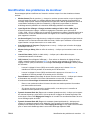 39
39
-
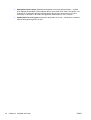 40
40
-
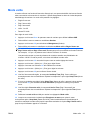 41
41
-
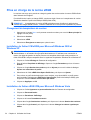 42
42
-
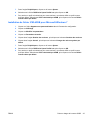 43
43
-
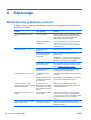 44
44
-
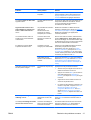 45
45
-
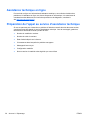 46
46
-
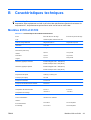 47
47
-
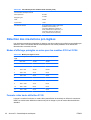 48
48
-
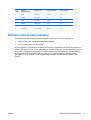 49
49
-
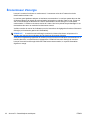 50
50
-
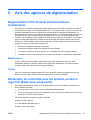 51
51
-
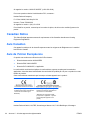 52
52
-
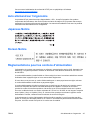 53
53
-
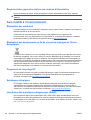 54
54
-
 55
55
-
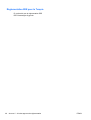 56
56
-
 57
57
HP Value 23-inch Displays Mode d'emploi
- Catégorie
- Téléviseurs
- Taper
- Mode d'emploi
Documents connexes
-
HP Value 18-inch Displays Guide de référence
-
HP Pavilion 23tm 23-inch Diagonal Touch Monitor Mode d'emploi
-
HP 23 inch Flat Panel Monitor series Mode d'emploi
-
Compaq 2210 Le manuel du propriétaire
-
HP 2309V Le manuel du propriétaire
-
HP ProDisplay P19A 19-inch LED Backlit Monitor Mode d'emploi
-
HP 25 INCH FLAT PANEL Le manuel du propriétaire
-
HP Elite L2201x 21.5-inch LED Backlit LCD Monitor Mode d'emploi
-
HP LD4200tm 42-inch Widescreen LCD Interactive Digital Signage Display Mode d'emploi
-
Compaq f2304 Le manuel du propriétaire
Autres documents
-
Acer AL2016W Guide de démarrage rapide
-
Acer AL2423W Guide de démarrage rapide
-
Compaq F1905 Le manuel du propriétaire
-
Promax RP-110 Guide de référence
-
Insignia NS-24EM51A14 Manuel utilisateur
-
Insignia NS-24EM51A14 Guide d'installation rapide
-
Interlogix TruVision LED Monitors (TVM-2700/3200/4200) (French) Manuel utilisateur